
MacのPagesでオブジェクトを色またはイメージで塗りつぶす
図形およびテキストボックスをイメージ、単色、またはグラデーション(2色以上の色が別の色に徐々に溶け込んだ状態)で塗りつぶすことができます。
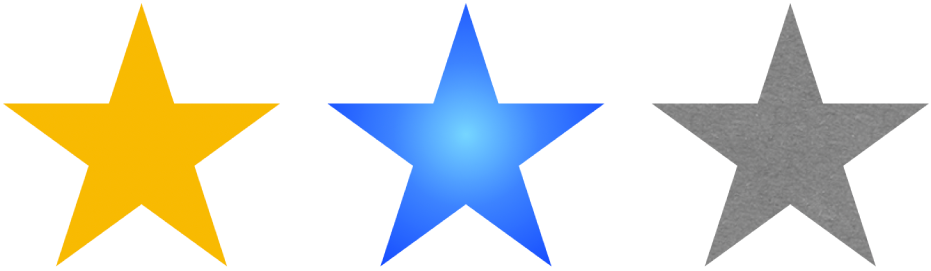
色またはグラデーションで塗りつぶす
図形またはテキストボックスをクリックして選択するか、複数のオブジェクトを選択します。
「フォーマット」
 サイドバーの「スタイル」タブをクリックします。
サイドバーの「スタイル」タブをクリックします。以下のいずれかを実行します:
テンプレートとマッチするようにデザインされた色またはグラデーション: 「塗りつぶし」の横のカラーウェルをクリックしてから、色またはグラデーションを選択します。
任意の色: 「塗りつぶし」の横の開閉用矢印をクリックし、「塗りつぶし」ポップアップメニューをクリックして「カラー塗りつぶし」を選択します。カラーホイールをクリックしてから、いずれかのカラーパレットから色を選択します。
2色のグラデーション塗りつぶし: 「塗りつぶし」の横の開閉用矢印をクリックし、「塗りつぶし」ポップアップメニューをクリックして「グラデーション塗りつぶし」を選択してから、色を選択します。カラーウェルに、テンプレートとマッチする色が表示されます。カラーホイールから「カラー」ウインドウを開き、好みの色を選択できます。コントロールを使って、グラデーションの角度と方向を変更します。
カスタムグラデーション: 「塗りつぶし」の横の開閉用矢印をクリックし、「塗りつぶし」ポップアップメニューをクリックして「グラデーションの塗りつぶし(詳細)」を選択してから、スライダの下にあるカラーストップをクリックして色を選択します。スライダをクリックすると、別のカラーストップが追加されます。カラーストップをドラッグしたり、ほかのコントロールを使って、グラデーションのブレンド、角度、および方向を変更できます。
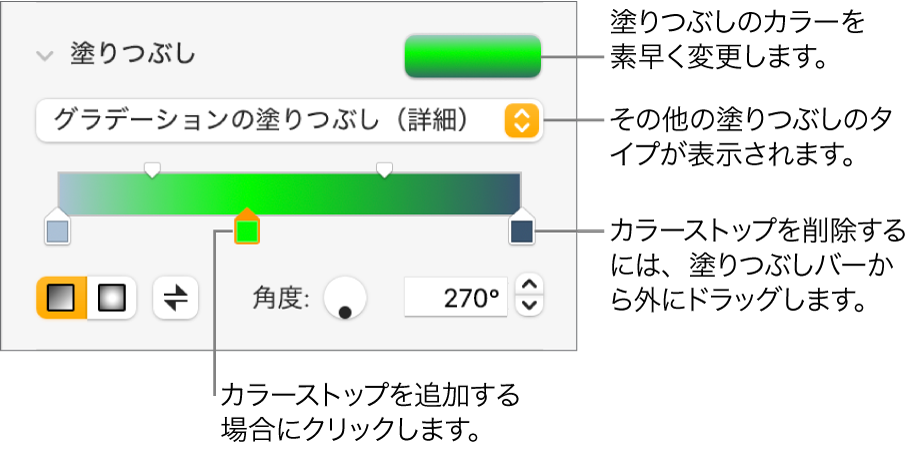
イメージで塗りつぶす
図形またはテキストボックスをクリックして選択するか、複数のオブジェクトを選択します。
「フォーマット」
 サイドバーの「スタイル」タブをクリックします。
サイドバーの「スタイル」タブをクリックします。「塗りつぶし」の横の開閉用矢印をクリックしてから、「塗りつぶし」ポップアップメニューをクリックし、「イメージ塗りつぶし」を選択します。イメージに色合いを追加したい場合は、「詳細イメージ塗りつぶし」を選択します。
「選択」をクリックし、写真を表示してから、ファイル名拡張子が.jpg、.png、または.gifのイメージをダブルクリックします。
「詳細イメージ塗りつぶし」を選択した場合は、カラーウェル(「選択」ボタンの右)をクリックして薄い色を選択します。
色合いの透明度を設定するには、「カラー」ウインドウの「不透明度」スライダをドラッグします。
イメージが希望通りに表示されない場合、またはオブジェクトをイメージで塗りつぶす方法を変更する場合は、「選択」ボタンの上のポップアップメニューをクリックし、オプションを選択します:
元のサイズ: 寸法を変えずに、イメージをそのままオブジェクト内に置きます。イメージのサイズを変更するには、「サイズ調整」スライダをドラッグします。
引き延ばす: オブジェクトの寸法に合わせてイメージのサイズを変更します。イメージの縦横比が変更される場合があります。
タイル状に配置: オブジェクト内に繰り返しイメージを配置します。イメージのサイズを変更するには、「サイズ調整」スライダをドラッグします。
幅に合わせる: イメージのサイズを調整して、オブジェクトに空白が生じないようにします。
領域に合わせる: オブジェクトの寸法に合わせてイメージのサイズを変更します。イメージの縦横比は維持されます。
カスタム塗りつぶしを保存する
カスタム塗りつぶしを保存して、再使用することができます。
塗りつぶしを保存したい図形またはテキストボックスをクリックして選択してから、「フォーマット」
 サイドバーの「スタイル」タブをクリックします。
サイドバーの「スタイル」タブをクリックします。「塗りつぶし」の横のカラーウェルをクリックしてから、「現在の塗りつぶし」ウェルの塗りつぶしを別のウェルにドラッグして、その塗りつぶしを置き換えます。
同じタイプのウェルだけにドラッグできます。例えば、カスタム塗りつぶしがグラデーションの場合は、「現在の塗りつぶし」ウェルの塗りつぶしを「グラデーション塗りつぶし」セクションのウェルにドラッグします。
置き換え可能な塗りつぶしのタイプを変更するには、塗りつぶしのタイプのポップアップメニューをクリックして、別のオプションを選択します。例えば、グラデーション塗りつぶしを保存したい場合は、このポップアップメニューをクリックして「グラデーション塗りつぶし」を選択してから、「現在の塗りつぶし」ウェルの塗りつぶしを「グラデーション塗りつぶし」セクションのウェルにドラッグします。
塗りつぶしを削除する
図形またはテキストボックスをクリックして選択するか、複数のオブジェクトを選択します。
「フォーマット」
 サイドバーの「スタイル」タブをクリックします。
サイドバーの「スタイル」タブをクリックします。「塗りつぶし」の横のカラーウェルをクリックしてから、「塗りつぶしなし」を選択します。